iPhoneエラー29を修正するにはどうすればよいですか?
Apple iPhone が動作を停止し、エラー 29 メッセージが表示されます… システム障害! … パニックにならない。 それはあなたの iPhone の終わりではありません。 エラー 29 を防止するため、または再び正しく設定するためにできる XNUMX つのことを次に示します。
….. セレナがあなたの選択肢を説明します
ご存知のように、世界をリードするスマートフォンであるiPhoneは非常に信頼性が高いです。 これは、Appleがすべてのコンポーネントを自社で製造することにより、製造に対する厳格な品質管理を維持しているためです。 それにもかかわらず、iPhoneが正常に動作しない場合があります。
iPhone のオペレーティング システムが誤動作すると、電話は機能しなくなります。 また、エラー 29 iPhone メッセージ、別名 iTunes エラー 29 も表示されます。ところで、「29」は「システム障害」の単なるオタク省略形です。 iPhone のオペレーティング システムが誤動作する理由は多数あります。たとえば、次のようなものがあります。
- バッテリーの交換やオペレーティングシステムの更新など、ハードウェアの変更
- ウイルス対策およびマルウェア対策アプリケーションの問題
- iTunesの問題
- ソフトウェアのバグ
- オペレーティングシステムの更新の問題(iOS)
もちろん、これらは深刻に聞こえます。 しかし、エラー29iPhoneを修正または回避するためにできることをいくつか紹介します。
- パート1:データを失うことなくiPhoneエラー29を修正(シンプルで高速)
- パート2:iPhoneエラー29を修正するために新しいバッテリーを正しく取り付けます(特別)
- パート 3: ウイルス対策アプリケーションを最新の状態に保ち、iPhone エラー 29 を修正する
- パート 4: iOS オペレーティング システムを更新して iPhone エラー 29 を修正する (時間がかかる)
- パート5:iTunesエラー29(複雑)を修正する方法
- パート6:工場出荷時のリセット(データ損失)によるiPhoneエラー29の修正
パート1:データを失うことなくiPhoneエラー29を修正する(シンプルで高速)
DrFoneTool –システム修復(iOS) エラー29の問題を解決するための最も簡単で効率的な方法です。 最も重要なことは、このソフトウェアを使用することで、データを失うことなくiPhoneエラー29を修正できることです。
DrFoneToolのこのアプリケーションを使用すると、誤動作の原因となる問題を修正することで、これらのAppleデバイスを通常の動作状態に簡単に復元できます。 これらの問題には、エラー29iTunesおよびエラー29iPhoneが含まれます。
DrFoneTool –システム修復(iOS)はシステムの問題を解決するだけでなく、デバイスを最新バージョンのiOSに更新します。 また、完了すると、デバイスは再ロックされ、ジェイルブレイクされることはありません。つまり、AppleのオペレーティングシステムによってiOSデバイスに課せられたソフトウェア制限は引き続き適用されます。

DrFoneTool –システム修復(iOS)
データを失うことなくiPhoneエラー3を修正するための29つのステップ!
- リカバリモード、白いAppleロゴ、黒い画面、起動時のループなど、iOSシステムのさまざまな問題を修正します。
- データをまったく失うことなく、iOSを通常の状態に戻します。
- iPhone 13/12/11 / X / 8(Plus)/ iPhone 7(Plus)/ iPhone6s(Plus)、iPhone SE、最新のiOS 15を完全にサポート!

- iPhone、iPad、iPod touchのすべてのモデルで動作します。
DrFoneToolによるデータ損失なしでiPhoneエラー29を修正する手順
ステップ1: 「システム修復」を選択します
- コンピュータのメインウィンドウから「システム修復」機能を選択します

- iPhone、iPod、または iPad を USB ケーブルでコンピュータに接続します。
- アプリケーションで「標準モード」または「詳細モード」を選択します。

ステップ2: 最新のiOSバージョンをダウンロードする
- DrFoneTool は iOS デバイスを検出し、最新の iOS バージョンを自動的に提示します。
- 「スタート」ボタンを選択すると、最新バージョンが自動的にダウンロードされます。

- ダウンロードの進行状況を確認できます。

ステップ3: iPhoneエラー29の問題を修復する
- iOSの最新バージョンがダウンロードされたらすぐに、[今すぐ修正]をクリックすると、アプリケーションがオペレーティングシステムの修復を開始します。

- 再起動が完了するとすぐに、デバイスは通常の状態に戻ります。
- 全体のプロセスは平均して約10分かかります。

ご覧のとおり、DrFoneTool –システム修復(iOS)は非常に使いやすいです。 ダウンロードを押すと自動的に行われます。 電話は最新のiOSで終了し、システムはもう一度保護されます。
言い換えれば、DrFoneToolは間違いなく、iPhoneエラー29を修正するための最も簡単で信頼性の高い方法であり、世界中の知識豊富なiPhoneユーザーの間で最初の選択肢です。
エラー29の問題の解決に加えて、DrFoneTool –システム修復(iOS)は、iPhoneオペレーティングシステムに関する他のさまざまな問題を修正できます。 このため、ダウンロードしたコピーは、必要になった場合に備えてハードドライブに保存しています。
パート2:iPhoneエラー29を修正するために新しいバッテリーを正しく取り付けます(特別)
純正品ではないバッテリーや、正しく取り付けられていないバッテリーは、エラー 29 iPhone を引き起こす可能性があります。
前にも言いましたが、繰り返す価値があります。iPhoneのバッテリーを交換するときは、すべてが正しく機能するように、コピーではなくオリジナルのAppleバッテリーを使用することが重要です。 何人の人がオリジナルではないバッテリーを購入して数ドル節約しようとして、エラー29のiPhoneになってしまうことに驚かれることでしょう。
バッテリーを元のバッテリーと交換しても、iTunesを使用してオペレーティングシステムを復元または更新すると、エラー29が発生する可能性があります。 この記事の後半で、これに対処する方法を紹介します。
ただし、最初に、iPhoneエラー29のリスクを軽減するために、新しいバッテリーを適切に取り付ける方法を説明します。 それは楽勝です:
- 電源ボタンを数秒間押し続けて、電話の電源を切ります。
- プラス プラス ドライバー (00 番) を使用して、iPhone の底面から XNUMX つのネジを取り外します。

- リアカバーをゆっくりと上方向にスライドさせ、完全に持ち上げて外します。
- バッテリーコネクタをマザーボードに固定しているフィリップスのネジを外します。

- 下の図に示すように、プラスチック製のプルツールを使用してコネクタを持ち上げます。
- iPhone 4sの場合、コンタクトクリップが下部に取り付けられています。 削除することも、そのままにしておくこともできます。
- すべてがどのように組み合わされているかに注意してください…新しいバッテリーを挿入するときは、すべてがどこに行くのかを正確に知る必要があります。

- プラスチック製のタブを使用して、電話機からバッテリーを引き出します。 バッテリーは所定の位置に接着されており、iPhone から取り外すにはある程度の力が必要であることに注意してください。

- 新しいバッテリーを挿入するときは、コンタクトクリップが正しい位置にあることを確認してください。
- クリップをバッテリーにねじ込み、元の場所に固定します。
- 背面カバーを元に戻し、下部のXNUMX本のネジでシェルを締めます。
簡単ですね。
パート 3: ウイルス対策アプリケーションを最新の状態に保ち、iPhone エラー 29 を修正する
多くの人がアンチウイルス保護を最新の状態に保つことができません。 彼らはあなたを含んでいますか?
ウイルス対策データベースが古くなるにつれて、ウイルスやマルウェアに対してますます脆弱になるため、これは重大な省略です。 また、古いウイルス対策データベースは、iTunes の更新時にエラー 29 を引き起こす可能性があります。 そのため、最新であることを確認する必要があります。
iTunesストアからウイルス対策プログラムを更新するのはとても簡単なので、私がそれに入る必要はありません。 更新したら、iPhoneを再起動して、正しく機能しているかどうかを確認する必要があることを覚えておいてください。
それでも問題が解決しない場合、またはiTunesでエラーが発生する場合は、その特定のウイルス対策アプリケーションを削除するのが最善の方法です。 ただし、別のものをインストールすることを忘れないでください! 保護されていないデバイスほど脆弱なものはありません。
アンチウイルスアプリケーションを最新の状態に保つだけでなく、iPhoneエラー29を回避するには、常に最新バージョンのiOSを実行していることを確認する必要があります。 次にこれを行う方法を説明します。
パート 4: iOS オペレーティング システムを更新して iPhone エラー 29 を修正する (時間がかかる)
多くの人(あなたを含む?)は、オペレーティングシステムを最新の状態に保つことを怠っています。 ただし、古いバージョンのiOSは最新のソフトウェア更新を処理できない可能性があるため、これを行うことは非常に重要です。 その結果、iTunesとiPhoneの間の通信が誤解され、エラー29が発生する可能性があります。
Appleオペレーティングシステム(iOS)を更新する方法は次のとおりです。
- 画面左上のアップルアイコンをタップし、「ソフトウェアアップデート」を選択します。

- Appleストアが開き、利用可能なアップデートが表示されます。
- ライセンス契約に同意します。
- [更新]をタップします。
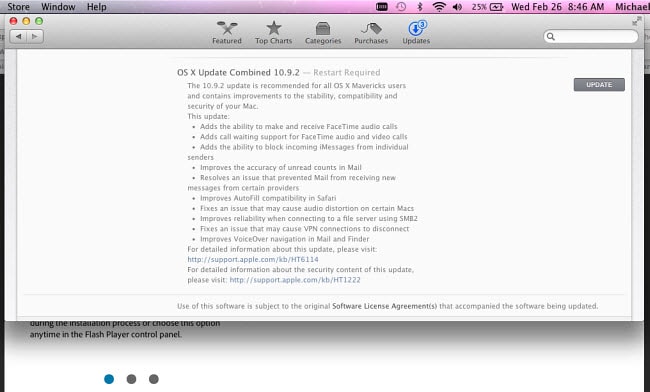
- インストールがプロセス全体を終了するまで待ちます…終了するまでシステムを再起動しないでください。
- インストールが完了したら、iPhoneを再起動し、すべてが正常に機能していることを確認します。
パート5:iTunesエラー29(複雑)を修正する方法
残念ながら、iTunes自体がiPhoneのエラー29の原因である可能性があります。 ただし、iPhoneをコンピュータに接続すれば、修正は簡単です。
コンピュータには、最新バージョンのiTunesもインストールされている必要があります。 そうしないと、iPhoneに加えられたハードウェアの変更を認識したり、工場出荷時のリセットやソフトウェアの更新を行ったりすることができません。
したがって、最初にiTunesを最新バージョンに更新する必要があります。 方法をお見せしましょう:
- Apple メニューをクリックします (コンピュータ上)。
- 「ソフトウェアアップデート」メニューを選択します。
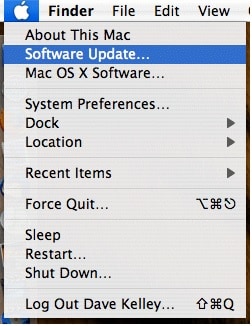
- iTunesのアップデートを確認してください。
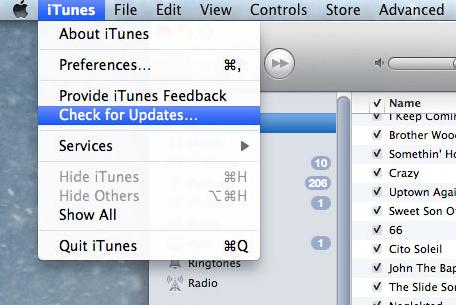
- ソフトウェアの「ダウンロードと更新」を選択します。
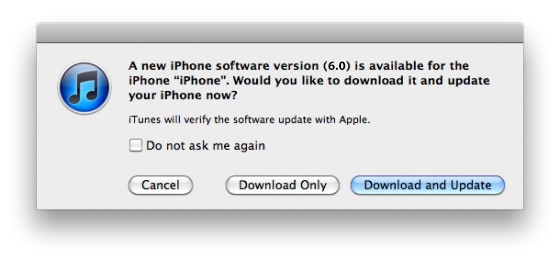
- 利用可能な更新を確認し、インストールする更新を選択します。

- ライセンス条項に同意します。
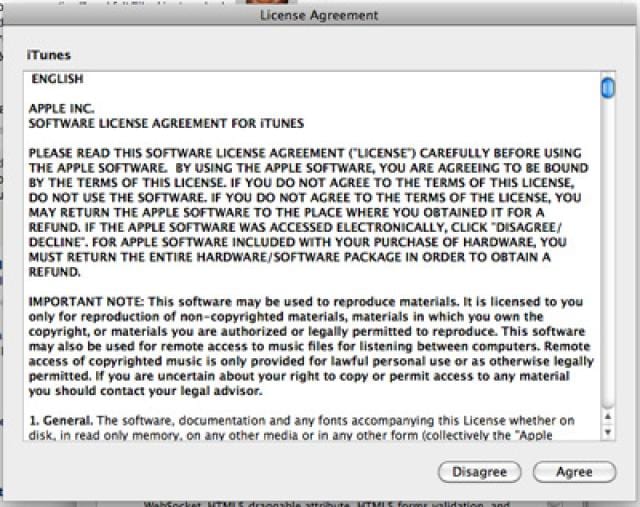
- iTunesにアップデートをインストールします。

一方、核のオプション、別名ファクトリリセットを試すこともできます。 ただし、これは厳密に最後の手段です。DrFoneTool–システム修復(iOS)アプリケーションとは異なり、すべてのデータが消去されるためです。
パート6:工場出荷時のリセット(データ損失)によるiPhoneエラー29の修正
時々…DrFoneTool–システム修復(iOS)アプリケーションを使用していない場合…エラー29を修正する唯一の方法は、iPhoneを工場出荷時の設定に復元することです。
しかし、これは必ずしも問題を取り除くわけではありません。 それでも、その方法をお見せしましょう。
ただし、注意してください …工場出荷時のリセットではiPhoneからすべてのコンテンツが削除されます…したがって、リセットプロセスを開始する前にバックアップを作成する必要があります。 私はこれを十分に強調することはできません。
最初にバックアップを行わないと、すべてのデータが失われます。
工場出荷時の設定を復元する方法は次のとおりです。
- iTunesを開き、「アップデートを確認する」を選択します。 必要に応じてオペレーティングシステムを更新します。
- 最新バージョンを実行したら、iPhoneをコンピューターに接続します。
- [今すぐバックアップ] ボタンをクリックして、携帯電話のコンテンツのバックアップを作成します。
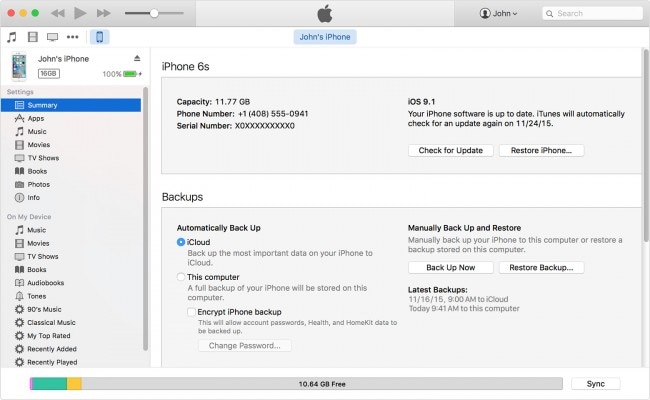
- iTunesの概要ウィンドウにある[iPhoneの復元]ボタンを使用して電話を復元します。
- 開いたポップアップ ウィンドウで [復元] を選択して、プロセスを完了します。
- 最後に、すべてのデータを復元します。
私が言ったように…それは核オプションです…このルートを取るとデータが危険にさらされ、常に機能するとは限らないため、最後の手段です.
繰り返しますが、iPhoneが機能しなくなり、iPhoneエラー29またはiTunesエラー29のメッセージが表示された場合に実行できる最も簡単な方法は、DrFoneTool –システム修復(iOS)アプリケーションを使用してすべてを正常に戻すことです。
この記事の最初の部分で、使い方がいかに簡単かをお見せしました。
また、新しいバッテリーを正しくインストールし、オペレーティングシステム(iOS)を最新の状態に保ち、ウイルス対策およびマルウェア対策データベースを維持することにより、エラー29iTunesメッセージが表示される可能性を減らす方法も学びました。
また、iTunesをアップデートするだけでiTunesエラー29を修正する方法と、工場出荷時のリセットを行う方法も学びました。 ただし、DrFoneTool –システム修復(iOS)アプリケーションを使用する場合は、これらの少し複雑な手法は必要ありません。
確かに、間違いなく、Appleオペレーティングシステム(iOS)の問題に対する最も信頼性が高く効果的な解決策は、 DrFoneTool –システム修復(iOS) アプリケーション…これにより、すべてのiOSエラー(エラー29iPhoneおよびエラー29iTunesだけでなく)を修正できるためです。 また、それほど複雑ではなく、失敗する可能性は非常に低く、データが失われるリスクはありません。
最後の記事

